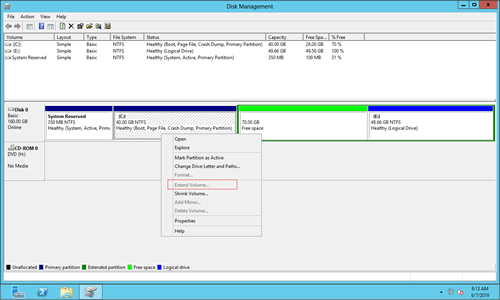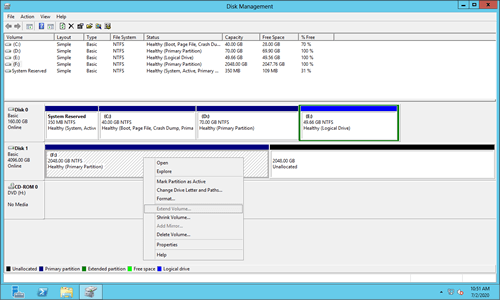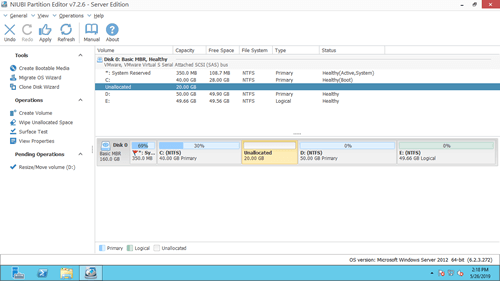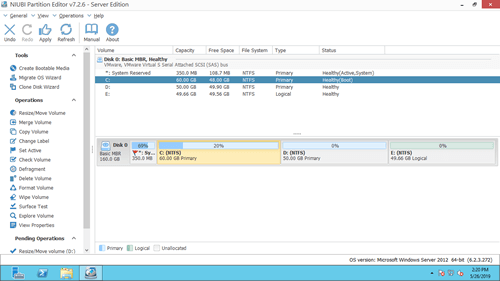本文說明了為什麼您無法使用磁碟管理器或 Diskpart 指令在 Windows Server 2012 R2 中延伸磁碟區,以及如何輕鬆解決此問題。

1. 為什麼無法使用 Diskpart cmd 在 Server 2012 中延伸磁碟區
許多伺服器管理員喜歡使用命令列工具。要在 Windows Server 2012 中延伸分割區,Diskpart 是選項之一,它是從 Windows XP 整合的原生工具。但是,它僅在受限制的條件下才能運作。許多人使用此原生工具延伸分割區時收到錯誤,例如:
- "無法延伸磁碟區,因為檔案系統不支援它。"
- "指定的磁碟上沒有足夠的可用空間來延伸磁碟區。"
- "延伸的大小小於最小值。"
同時按下鍵盤上的 Windows 和 R,輸入 diskpart 並按 "Enter",在命令提示字元中輸入 help extend 並再次按 Enter,然後您將看到為什麼 Diskpart 無法在 Server 2012 R2 中延伸磁碟區的原因。
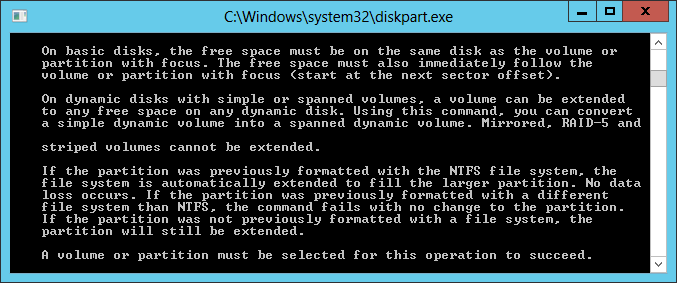
簡而言之:
- 要在基本磁碟上延伸分割區,右側必須有相鄰的未配置空間,並且在同一個磁碟上。
- 只有格式化為 NTFS 或沒有檔案系統 (RAW) 的分割區才能被延伸。
換句話說,Diskpart 只能通過刪除其右側的相鄰磁碟區來延伸 NTFS 分割區。
2. 為什麼無法透過磁碟管理器在 Server 2012 上延伸分割區
與 Diskpart 相同,Server 2012 磁碟管理器無法通過縮小另一個分割區來延伸分割區,FAT32 分割區也無法縮小或延伸。
使用 Diskpart 或磁碟管理器縮小分割區時,只能在右側產生未配置空間。這些原生工具無法將此空間延伸到非相鄰的 C: 磁碟機或右側相鄰的分割區 E。
如螢幕截圖所示,縮小 D 槽後,C 和 E 槽的「延伸磁碟區」呈現灰色禁用狀態。
在 MBR 磁碟上,還有兩個額外的原因導致磁碟管理器無法在 Windows 2012 伺服器中延伸分割區。
① 從主要分割區刪除的未配置空間無法延伸到任何邏輯磁碟機。從邏輯磁碟機刪除的可用空間無法延伸到任何主要分割區。
在 MBR 磁碟上,主開機記錄磁區中最多有 4 個項目,因此您最多可以建立 4 個主要分割區,或 3 個主要分割區加上一個延伸分割區。更多分割區只能在延伸分割區中建立為邏輯分割區。
如螢幕截圖所示,刪除邏輯磁碟機 D 後,其磁碟空間會轉換為可用空間。此可用空間仍然是延伸分割區的一部分。當右鍵點擊 C 磁碟機時,「延伸磁碟區」仍然是禁用的。
② 您無法使用磁碟管理器在 Windows Server 2012 中將分割區延伸超過 2TB。
正如您在我的測試伺服器中看到的,F: 磁碟機是 NTFS 格式,右側有連續的未配置空間,但「延伸磁碟區」也是禁用的。
這是因為,MBR 磁碟上的最大分割區大小為 2TB。如果您將 4TB 磁碟初始化為 MBR,則只能使用 2TB 的空間。剩餘的 2TB 空間顯示為未配置,無法使用磁碟管理器來建立新磁碟區或擴展另一個磁碟區。
3. 在 Windows Server 2012 上無法延伸磁碟區時該怎麼辦
在大多數情況下,Server 2012 磁碟管理器無法延伸磁碟區的原因是未配置空間不相鄰。要解決此問題,您需要將分割區 D 移動到右側,使未配置空間與 C 磁碟機相鄰。
如果您在縮小 D 或 E 槽後無法在 Windows Server 2012 r2 上延伸磁碟區 C,該怎麼辦:
步驟 1: 下載 NIUBI Partition Editor,右鍵點擊相鄰的分割區 D(在某些伺服器中是 E:)並選擇「調整大小/移動磁碟區」,在彈出視窗中將此分割區的中間向右拖曳:
步驟 2: 右鍵點擊 C: 磁碟機並再次選擇「調整大小/移動磁碟區」,在彈出視窗中將右邊界向右拖曳。
步驟 3: 點擊左上角的「執行」使其生效。
如果您無法在 Windows Server 2012 磁碟管理器中將分割區延伸超過 2TB,請按照影片中的步驟將 MBR 磁碟轉換為 GPT,然後使用未配置空間延伸分割區:
除了幫助解決在 Windows Server 2012/2016/2019/2022/2008/2003 上無法延伸磁碟區的問題外,NIUBI Partition Editor 還可以幫助您合併、複製、轉換、重組、擦除、隱藏、掃描分割區等等。優於其他工具的是,它擁有獨特的1 秒回滾、虛擬模式、隨意取消和無需重啟克隆技術來保護您的系統和資料。